Atualizado 2024 abril: Pare de receber mensagens de erro e deixe seu sistema mais lento com nossa ferramenta de otimização. Adquira agora em este link
- Baixe e instale a ferramenta de reparo aqui.
- Deixe-o escanear seu computador.
- A ferramenta irá então consertar seu computador.
Quando você tenta instalar drivers para a placa gráfica integrada Intel HD Graphics, o Windows 10 exibe uma mensagem de erro que diz: “Este computador não atende aos requisitos mínimos para instalação do software” quando você executa o setup.exe. Este guia mostra como solucionar o erro ao instalar o driver Intel HD Graphics no Windows 10.

A mensagem de erro provavelmente se deve ao fato de que o driver é muito antigo e só é compatível com o Windows Vista ou 7, então o Windows 10 tem problemas para detectar e executar o programa de instalação. Alguns hardwares que temos usado por muito tempo podem estar obsoletos e não são mais suportados pelo fabricante quando novas tecnologias são introduzidas (o que é comum em laptops Asus, Dell, Lenovo, etc.). O erro é particularmente comum com instaladores de driver baixados do site do fabricante ou de um CD de driver.
Qual é a causa deste erro
A mensagem de erro aparece por vários motivos:
- Você tem uma placa gráfica externa em seu sistema; algumas placas-mãe desativam o chipset gráfico integrado do processador quando uma placa gráfica externa é conectada; certifique-se de que o chipset gráfico Intel® esteja visível no Gerenciador de dispositivos.
- Você tem o driver errado.
- O driver e a versão do sistema operacional não coincidem. Exemplo: Você não pode instalar um driver de 64 bits em um sistema operacional de 32 bits.
- Você não possui uma placa de vídeo Intel.
- O Intel Driver and Support Wizard não pode atualizar o driver. Instalar um driver gráfico Intel genérico em vez do driver personalizado do fabricante do computador pode causar problemas técnicos.
Use o Assistente de driver e suporte Intel

A primeira coisa a fazer quando você receber a mensagem de erro acima é fazer o download do utilitário Intel Driver and Support Assistant, que verifica a configuração do sistema e instala automaticamente os drivers necessários para você. Isso pode ser útil se você não tiver certeza de qual modelo de placa gráfica você incorporou ou algo semelhante. Para baixar a ferramenta, basta acessar este link e clicar no botão Baixar agora. Isso começará a baixar o driver e o assistente de suporte da Intel.
Atualização de abril de 2024:
Agora você pode evitar problemas com o PC usando esta ferramenta, como protegê-lo contra perda de arquivos e malware. Além disso, é uma ótima maneira de otimizar seu computador para obter o máximo desempenho. O programa corrige erros comuns que podem ocorrer em sistemas Windows com facilidade - sem necessidade de horas de solução de problemas quando você tem a solução perfeita ao seu alcance:
- Passo 1: Baixar Ferramenta de Reparo e Otimização de PC (Windows 10, 8, 7, XP e Vista - Certificado Microsoft Gold).
- Passo 2: clique em “Iniciar digitalização”Para localizar os problemas do registro do Windows que podem estar causando problemas no PC.
- Passo 3: clique em “Reparar tudo”Para corrigir todos os problemas.
Verificar configuração da instalação do driver
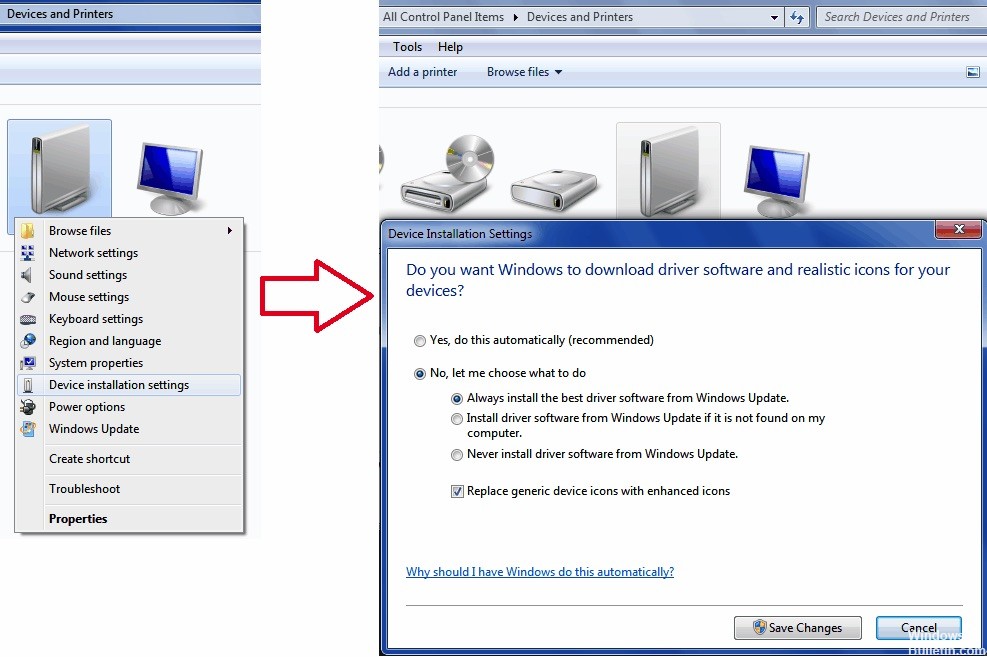
- Pressione a tecla Windows + X e clique em Sistema.
- Clique no link à esquerda para “Configurações avançadas do sistema”.
- Clique na guia hardware e, em seguida, clique no botão “Configurações de instalação do driver”.
- Clique nas opções: “Não, deixe-me escolher o que fazer” e “Nunca instalar software de driver do Windows Update”.
- Clique em “Salvar alterações” e depois em “Aplicar / OK” para retornar ao menu “Sistema”.
- Clique no link à esquerda para o “Gerenciador de Dispositivos”.
- Expanda “Adaptador de vídeo”, clique com o botão direito do mouse no Adaptador Intel e clique em “Desinstalar”.
- Reinicie o computador e execute o arquivo de instalação do driver em que o erro ocorreu anteriormente.
Ativar gráficos integrados
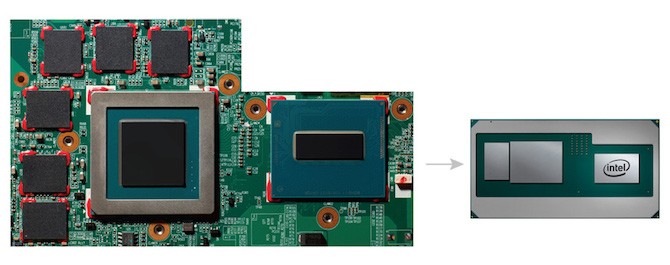
Algumas placas-mãe são programadas para desativar automaticamente o placa gráfica integrada se você conectou uma placa gráfica externa. No entanto, em alguns casos, esse pode não ser o caso, e sua placa interna ainda pode estar desativada. Nesse cenário, você deve habilitar a placa gráfica incorporada através do BIOS.
A ativação da placa de vídeo integrada pode variar de fabricante para fabricante, portanto, não podemos fornecer instruções definidas. No entanto, para lhe dar uma idéia, geralmente você pode encontrá-los na guia Avançado das configurações do BIOS, que geralmente é chamada IGD Multi-Monitor, iGPU Multi-Monitor ou Intel Integrated GPU. Diferentes fabricantes têm chaves de inicialização definidas de maneira diferente no BIOS, portanto, você precisará procurá-las no Google.
Dica do especialista: Esta ferramenta de reparo verifica os repositórios e substitui arquivos corrompidos ou ausentes se nenhum desses métodos funcionar. Funciona bem na maioria dos casos em que o problema é devido à corrupção do sistema. Essa ferramenta também otimizará seu sistema para maximizar o desempenho. Pode ser baixado por Clicando aqui

CCNA, Desenvolvedor da Web, Solucionador de problemas do PC
Eu sou um entusiasta de computador e pratico profissional de TI. Eu tenho anos de experiência atrás de mim em programação de computadores, solução de problemas de hardware e reparo. Eu me especializei em Desenvolvimento Web e Design de Banco de Dados. Eu também tenho uma certificação CCNA para Design de Rede e Solução de Problemas.

